¿Cómo saber si están instalados los Drivers en Windows 10? - Método sencillo

Algo que suele ocurrir muy a menudo al instalar nuestro sistema operativo de Windows es que este se encuentre con los drivers o controladores desactualizados o no estén instalados, esto debido a que no todas las versiones de Windows y computadoras son las mismas.
Por lo cual debemos cerciorarnos que controladores tenemos y cuáles nos hacen falta ¿Pero qué pasa si no sabemos cuáles son los drivers que están instalados en mi computadora? En esta pequeña guía te lo mostramos de forma muy fácil y sencilla.

¿De qué forma visualizar todos los controladores instalados en Windows 10?
La forma de visualizar los controladores que están instalados o que faltan en nuestra computadora es mediante el acceso a una configuración, ya que estos se encuentran enlistados y nuestro Windows detecta cuáles están instalados y cuáles son los faltantes. Si deseas saber como acceder a dicha lista, debes seguir una pequeña serie de pasos, los cuales se muestran a continuación:
- En nuestro escritorio de Windows, presionamos los botones de nuestro teclado físico "Windows + E".
- Se nos abre el explorador de archivos, nos dirigimos a nuestro equipo y hacemos clic derecho y seleccionamos la opción "Administrar".
- Al ingresar en esta opción, accederemos a la administración de equipos, tenemos que dirigirnos al administrador de dispositivos, este se encuentra en la parte izquierda de la pantalla.
- Allí se nos muestran una gran lista con todos los controladores instalados y faltantes en nuestro sistema.
¿Cómo actualizar los controladores de mi computadora?
Por fortuna, Windows cuenta con una herramienta la cual funciona para actualizar de forma automática todos los controladores o drivers que seleccionemos, esto se realiza desde la administración de equipos, para ello debes seguir una serie de pasos que se muestran a continuación:
- Haz clic derecho en tu equipo y presiona el botón de administrar.
- Dentro de la administración de equipos, accedemos al apartado de "administrador de dispositivos".
- Buscamos el controlador que deseamos actualizar en la lista que se nos muestra.
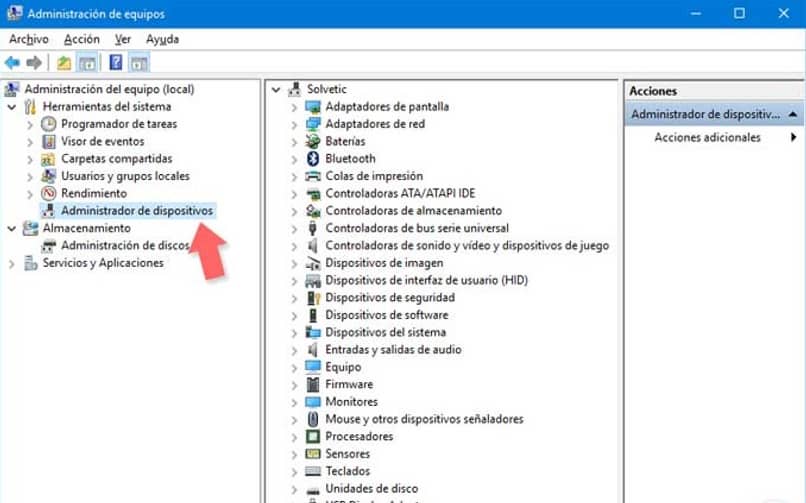
- Una vez encontrado el controlador, hacemos clic derecho sobre él y presionamos en donde dice "Actualizar controlador".
- Elegimos la opción que dice "Buscar controladores de forma automática".
- Esperamos a que Windows encuentre una actualización y actualice de forma automática el controlador.
¿Dónde descargar los Drivers que le hacen falta a mi computadora?
Existen varias maneras de descargar los drivers faltantes en nuestro sistema operativo, ya sea utilizando programas para buscarlos todos de forma automática o desde distintas páginas web gratuitas, una de las más usadas es DevID, la cual permite descargar o actualizar controladores sin programas en Windows 10 mediante el ID de hardware de estos mismos. Si deseas saber como se obtiene este ID, debes seguir los siguientes pasos:
- Dentro del explorador de archivos, has clic derecho sobre tu equipo y abre la administración.
- Dirígete a administrador de dispositivos y busca aquellos que tengan una "X" o un signo de exclamación "!".
- Haz clic derecho sobre uno de estos controladores y dirígete a las propiedades.
- En la ventana de detalles, hacemos clic en la opción de propiedad y buscamos en el menú desplegable "ID de hardware".
- Copiamos cualquiera de los valores que aparecen e ingresamos a la página oficial de DevID.
- En la barra de búsquedas, pegamos la id que copiamos y pulsamos el botón de buscar.
- Seleccionamos uno de los drivers y lo descargamos, este tiene que ser de 32 o 64 bits según nuestra computadora.
- Se nos descarga una carpeta con archivos, los instalamos ejecutando el instalador o desde la herramienta de "Examinar mi PC en busca de controladores".
¿Cómo saber si tengo instalados todos los Drivers de red?
Una manera muy fácil y sencilla de saber si tienes instalados los drivers de red es que verifiquemos el icono de Wifi, ya que al no tener este controlador, dicho icono saldrá con una "X", también podemos conectar a nuestra computadora un cable de Ethernet, si no tenemos conexión a internet es porque no tenemos dicho controlador, además que dichos controladores se pueden observar en el administrador de dispositivos.
Drivers de audio o de vídeo
Por otra parte, si deseamos saber si nos faltan los drivers de audio y video, es tan sencillo como verificar la resolución de nuestra pantalla, ya que al no tener un controlador, esta se verá en muy baja resolución, por la parte del sonido, es tan sencillo como revisar el icono de volumen, si este tiene una "X" a su lado, o no nos aparece el icono de Realtek es porque tenemos que descargar dicho driver.
Los Drivers de escáneres, impresoras, ratones y teclados
Los controladores de dispositivos como teclados, impresoras, ratones y demás se verifican conectándolos a nuestra computadora y accediendo al administrador de dispositivos, si nuestro dispositivo no funciona de forma correcta y al lado de su nombre observamos un signo de exclamación "!", entonces tendremos que descargar o actualizar dicho controlador.
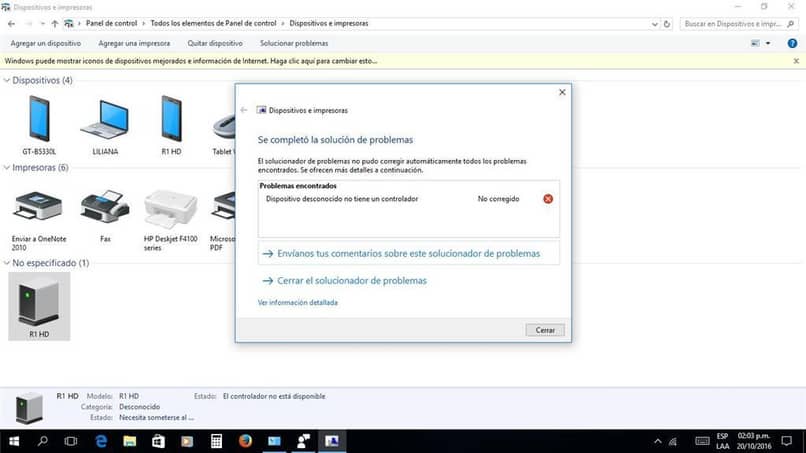
Si por algún motivo presentas fallas a la hora de instalar los drivers en tu computadora con Windows 10, te aconsejamos que hagas contacto con el soporte técnico de Microsoft Windows, el cual te ayudara en la brevedad posible a resolver tu problema, esto mediante correo electrónico o futuras actualizaciones del sistema, además de contar con un personal especializado en el tema.